用遮罩的方法还可以做出很多其它的切换效果来,方法基本上大同小异,只是形变的花样变化一下即可。
例4 汽油发动机的原理演示
汽油发动机的原理是初中物理中的教学内容。在课件制作以前,我们先要知道发动机各部分的名称,然后还要弄清楚其工作原理。发动机各部分名称见图1-16-12,活塞在气缸内做上下往复运动,曲轴则绕着自己的轴转动,连杆连接着活塞与曲轴,活塞与曲轴通过连杆的连接而相互带动。曲轴每转2周为一个周期,每个周期分为4个阶段,我们把每个阶段叫一个冲程。第一个冲程叫吸气冲程,在这个冲程中,进气门打开,排气门关闭,汽油和空气混合成的雾状燃料由进气门进入气缸,活塞在曲轴惯性的带动下从上向下运动。第二个冲程叫压缩冲程,这时进气门与排气门都关闭着,活塞继续在曲轴惯性带动下由下向上运动压缩燃料,燃料由于被压缩,温度升高。第三个冲程叫做功冲程,在这个冲程中,火花塞发出电火花,点燃燃料,气缸内温度和压力增高,推动活塞向下运动,活塞带动曲轴转动。第四个冲程叫排气冲程,进气门继续关闭,排气门打开,活塞在曲轴惯性带动下由下向上运动,燃烧过的废气由排气门排出气缸,一个周期完成。在整个周期中,进气门与排气门只打开一次,进气门与排气门的开和闭由进气杆与排气杆控制,进气杆和排气杆则由凸轮控制,凸轮在一个周期内只转动一周,当凸轮中的凸出部分向上时,气门打开,其它时间关闭。本课件的任务就是要把整个汽油发动机的一个周期四个冲程的运动原理用动画表现出来。
制作步骤:
第一步,新建flash文件。在文档属性中把舞台大小设置为800像素×600像素,背景色设为蓝色。
第二步,制作机体元件。新建影片元件,命名为“机体”,在其舞台中央绘制如图1-16-13所示的机体图形。

图1-16- 12
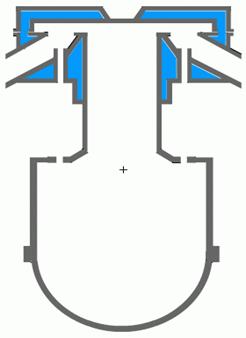
图1-16- 13
第三步,制作火花塞元件。新建影片元件,命名为“火花塞”,在其舞台中央绘制如图1-16-14所示的图形。具体的绘制过程这里我们不详述,大家要注意两点。一是要注意其大小和机体的关系,也就是要根据机体的大小确定火花塞的大小,大小要适中,不能太大也不能太小。在本文的图中,为了让大家看得更清楚一些,画得比较大,但实际上可能没这么大。这里建议大家绘制前先把机体拖到舞台上,根据机体的大小绘图,图绘制好后再把机体删除掉。当然,万一大了或小了也不要紧,我们还可以用缩放工具改变大小的。等二是要注意为了绘制出立体感,填充颜色很多时候都是黑白的线性渐变色。下面制作其它元件时也要注意这两点。
第四步,制作活塞元件。新建影片元件,命名为“活塞”,绘制出如图1-16-15所示图形。绘制时注意中间偏下有一个小圆,这是活塞和连杆连接的部分。
第五步,制作连杆元件。新建影片元件,命名为“连杆”,绘制出如图1-16-16所示的图形。其上面的圆形用于与活塞相连,下面的圆与曲轴相连。
第六步,制作气门杆元件。新建影片元件,命名为“气门”,绘制出如图1-16-17所示的图形。

图1-16- 14

图1-16- 15

图1-16- 16
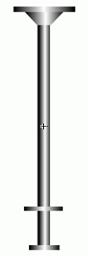
图1-16- 17
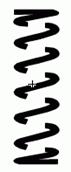
图1-16- 18
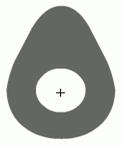
图1-16- 19
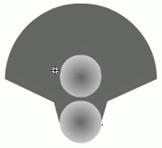
图1-16- 20
第七步,制作弹簧**件。弹簧是气门杆上的附加零件,凸轮中凸出部分向上时,气门杆被凸轮向上托,弹簧也被向上压缩,气门打开,凸出部分由向上转向其它方向时,被压缩的弹簧向下反弹,带动气门杆向下运动,气门关闭。新建影片元件,命名为“弹簧”,绘制出如图1-16-18所示的图形。
第八步,制作凸轮。新建影片元件,命名为“凸轮”,绘制如图1-16-19所示的图形。
第九步,制作曲轴。新建影片元件,命名为“曲轴”。绘制如图1-16-20所示的图形。图中有两个圆,在课件中,曲轴将绕着上面一个圆的圆心转动,下面一个圆则会套着连杆的下端的圆,与其重合。
至此**部分元件都已制作完成,还有燃气比较麻烦,我们最后制作。下面就开始主场景的制作。
第十步,把舞台切换到场景1,把图层1重命名为“机体”,打开元件库,拖出影片“机体”放到舞台中央。在第79帧插入普通帧。
第十一步,插入图层2,把图层名命为“火花塞”,在元件库中把火花塞拖到舞台相应地方,参?*?-16-12。
第十二步,制作曲轴转动的动画。曲轴每个周期转动2周,每转半周是一个冲程,只有先把曲轴转动的动画制作好后才能制作连杆动画。
插入新图层,命名为“曲轴”。从库中把元件“曲轴”拖到舞台上,参考图1-16-12放置到机体下部中心。选中曲轴,再点击旋转与倾斜工具 ,把曲轴上的变形点移到上一个圆的圆心,再把曲轴旋转180度,如图1-16-21。然后在第40帧和第79帧分别插入关键帧。再选中第1帧,展开属性面板,建立补间动画,并将旋转选项设为顺时针1次,如图1-16-22,最后选中第40帧,也建立补间动画,顺时针旋转1次,这样曲轴旋转两次的动画就制作完成了。这是一种简单的制作影片旋转动画的方法。
第十三步,制作连杆运动的动画。连杆连接着活塞和曲轴,活塞是上下运动的,而曲轴是圆周运动,这就意味着连杆连着活塞的那头只能上下运动而不能左右摇摆,连杆连着曲轴的这头则又要随着曲轴做圆周运动,因此连杆的运动是一种非常复杂的运动,制作起来非常麻烦,基本上接近于逐帧动画,实际上也只有逐帧动画才能准确地制作出这种复杂动画。这里笔者偷了一个懒,大概每3帧做一个动画,基本可以达到要求。
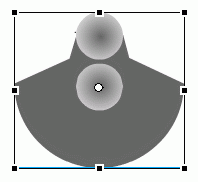
图1-16- 21
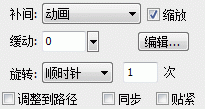
图1-16- 22

图1-16- 23

图1-16- 24

图1-16- 25
插入新图层,命名为“连杆”,从元件库中将连杆拖到舞台上,用旋转工具将其变形点调整到连杆最上端圆的圆心。再调整其位置,让其下端的圆与曲轴上面的圆重合,如图1-16-23。然后在第3帧插入关键帧,适当调整连杆的角度和纵座标位置,注意调整位置时只能上下调整不能左右调整,这样才能保证连杆上端圆的圆心,也就是和活塞连接的地方始终保持上下运动,如图1-16-24,在第1帧与第3帧之间建立补间动画。然后在第5帧插入关键帧,继续调整连杆的角度和上下位置,如图1-16-25,在第3帧至第5帧之间建立补间动画。就这样大概每隔几帧就建立一个补间动画,每帧上都要通过调整连杆的角度和上下位置让连杆处于正确的状态,这样一直做到第40帧。而第41帧至第79帧则只要复制粘贴第2帧至第40帧就行了。
第十四步,制作活塞运动的动画。活塞在气缸内上下运动,但也同样不太容易做,主要原因是速度问题,活塞的运动虽是直线运动但不是匀速运动。不过相比连杆还是简单多了,我们这里每5帧做一个补间动画。
插入新图层,命名为“活塞”,在元件库中把活塞元件拖到舞台上气缸内,让活塞上的小圆与连杆上端的圆对准,如图1-16-26,在第5帧插入关键帧,把活塞往下移,如图1-16-27,在第1帧至第5帧之间建立补间动画。然后每隔5帧就插入一个关键帧,在每帧都调整活塞的上下位置,把“眼”对齐,在相邻帧之间都建立补间动画,一直到第79帧。

图1-16- 26
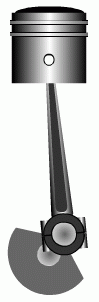
图1-16- 27
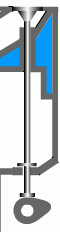
图1-16- 28
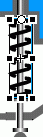
图1-16- 29
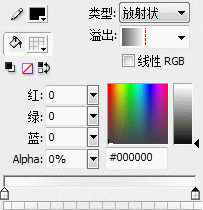
图1-16- 30
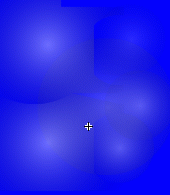
图1-16- 31
第十五步,制作进气门动画。进气门在吸气冲程时打开,也就是在前20帧打开,后60帧则关闭。这里我们让其从第1帧开始往上升,到第10帧时升到最高点,到第20帧时完全关闭。
插入新图层,命名为“进气门”。从元件库中把影片“气门”拖到舞台上,参考图1-16-12放在机体左边进气门关闭位置。在第10帧插入关键帧,在第20帧也插入关键帧,选中第10帧的进气门影片,用键盘中的向上方向健把进气门往上移一小段到达最高点,然后在第1帧至第10帧之间,在第10帧至第20帧之间建立补间动画。
第十六步,制作左凸轮转动的动画。进气门的关和闭就是由左凸轮控制的,凸轮的凸出部分转到向上时就会把气门杆向上顶,从而把气门打开。而气门是从第1帧开始往上升,到第10帧升到最高,第20帧时还原,那么相对应的左凸轮的凸出部分也就应该从第1帧开始向上,到第10帧时完全指向上方,到第20帧时还原。
插入新图层,命名为“左凸轮”,在第10帧插入关键帧,然后从库中把影片“凸轮”拖到第10帧,让其上端凸出部分刚好和排气杆下端相接,如图1-16-12。然后用旋转工具 把左凸轮的变形点移到中间圆的圆心,因为凸轮的旋转就是以此为中心的。然后选中第10帧的左凸轮并复制,再选中第1帧,选择菜单“编辑→粘贴到当前位置”,把凸轮粘贴到第1帧相同位置。选中凸轮并将其顺时针旋转到刚好与排气杆底部相接,如图1-16-28。然后在第20帧插入关键帧,把凸轮逆时针旋转到与图1-16-28相反方向。在第50帧插入关键帧,把凸轮旋转到与图1-16-12相反方向,即让凸出部分向下。在第79帧插入关键帧,把凸轮轴旋转到与第1帧相同方向。最后在此图层所有相邻关键帧之间建立补间动画。



